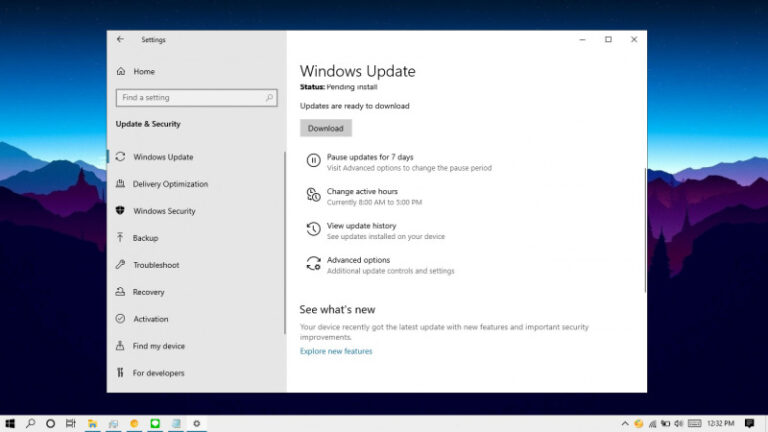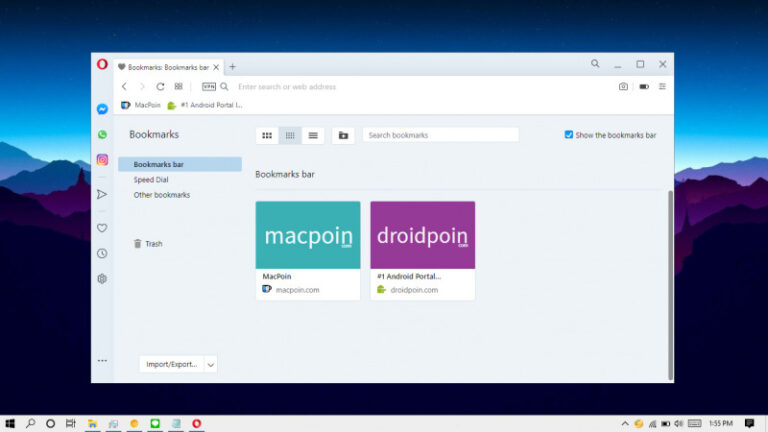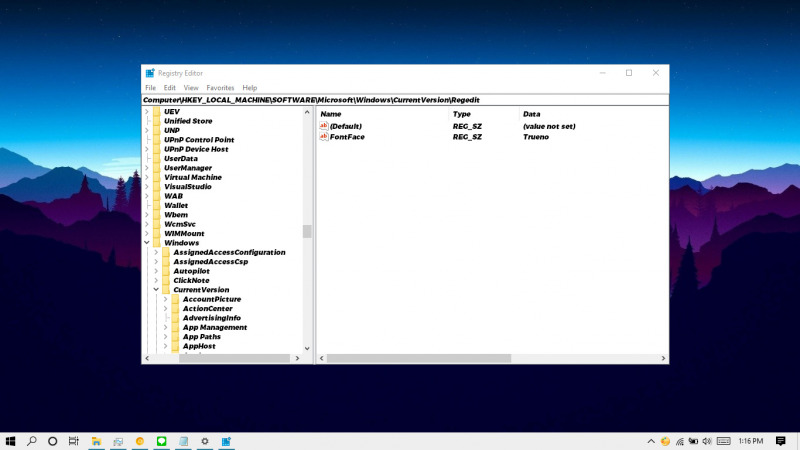
Jika kamu sudah lama menggunakan sistem operasi Windows dalam waktu yang lama, tentu kamu tahu tentang Registry Editor. Registry Editor sendiri merupakan sekumpulan database dari konfigurasi software, file ekstensi, dsb.
Jadi pada dasarnya, Registry Editor merupakan salah satu hal yang fundalmental pada sistem operasi Windows, karena dapat mengatur hal-hal penting yang berhubungan dengan sistem dan software yang terinstall. Dengan melakukan kesalahan konfigurasi pada Registry Editor tentu dapat menimbulkan masalah, dan bukan diperuntukan untuk pengguna awam.
Artikel kali ini akan membahas bagaimana cara mengganti font pada Registry Editor. Jadi jika kamu bosan dengan font default, kamu bisa menggunakan cara ini untuk menggantinya.
Mengganti Font di Registry Editor
- Buka Registry Editor.
- Navigasi ke HKEY_LOCAL_MACHINE\Software\Microsoft\Windows\CurrentVersion
- Pada subfolder CurrentVersion, klik kanan dan pilih New > Key. Lalu beri nama Regedit.
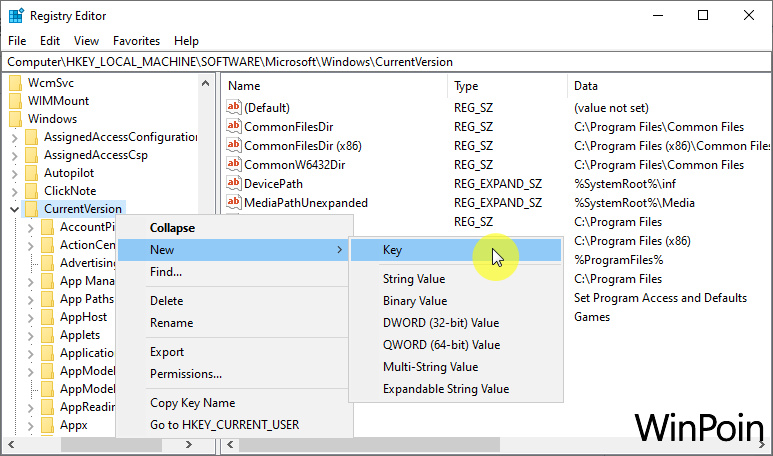
- Pada panel kanan disubfolder Regedit, klik kanan dan pilih New > String Value. Lalu beri nama FontFace.
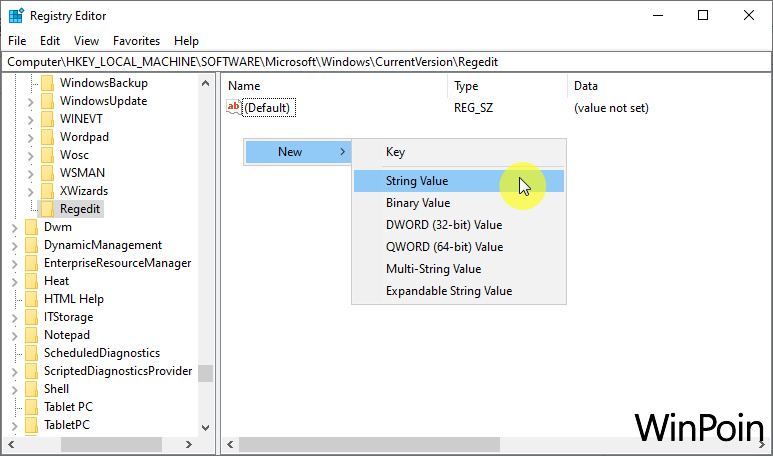
- Klik 2x pada key baru tersebut, lalu masukan nama font yang terinstall. Dimana daftarnya bisa kamu lihat pada Settings > Personalization > Fonts. Jika sudah klik OK untuk menyimpan pengaturan.
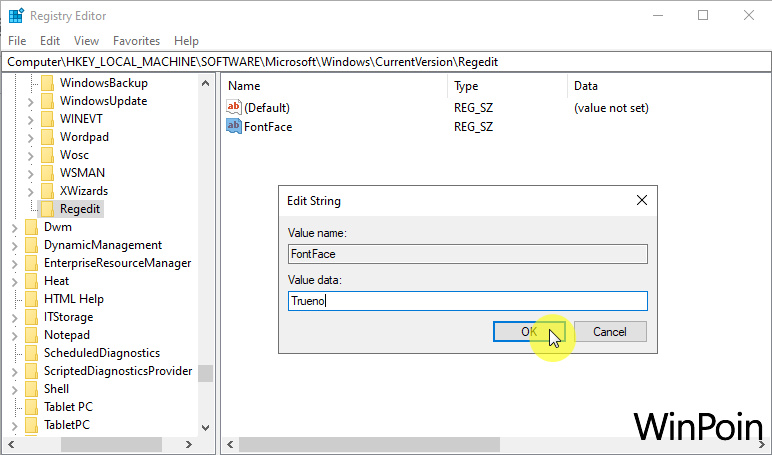
- Muat ulang Registry Editor dengan cara menutup lalu membukanya kembali.
- Done.
Setelah proses selesai, maka kamu akan mendapati font Registry Editor yang telah berubah.
Untuk mengembalikannya seperti semula, kamu dapat menghapus key FontFace pada langkah ke-4 untuk mengembalikan font seperti semula.
Catatan Penulis : WinPoin sepenuhnya bergantung pada iklan untuk tetap hidup dan menyajikan konten teknologi berkualitas secara gratis — jadi jika kamu menikmati artikel dan panduan di situs ini, mohon whitelist halaman ini di AdBlock kamu sebagai bentuk dukungan agar kami bisa terus berkembang dan berbagi insight untuk pengguna Indonesia. Kamu juga bisa mendukung kami secara langsung melalui dukungan di Saweria. Terima kasih.